БДР Принцип работы.
Тут будет более простое описание и общая логика работы с модулем.
Настройка
Для удобной работы нужно включить роли:
Раздел ДЕНЬГИ
Начальные сценарии
-Фин операции по типам
-Отчеты - Все
Права на изменение справочников - все
Опции настройки
-Дополнительные типы фин.операций
--Доход
--Затраты
-Дополнительные поля
--Нужны бюджеты
--Нужны ЦФО
После ролей нужно настроить справочники:
Типы бюджета Факт и План
Статьи БДР
В статьях БДР выбираем Статью отчета о прибылях/убытках, важно указать какие статьи БДР отвечают за выручку.
В расходных статьях не обязательно указывать Статью отчета о прибылях/убытках.
Предусмотрена возможность указать программе статьи БДР для Излишков по инвентаризации и Недостачи.
Работа с модулем.
При работе с модулем остается расставить статьи БДР на подтипы документов, чтоб бюджет формировался на основе правильных подтипов торговых документов. Делается это в разделе Начальные настройки системы, Подтипы товарных документов.
В подтипах для товарных документов указывается одна статься БДР.
В подтипах реализации можно указать до 3 статей БДР.
После настройки подтипов документов часть из них нужно выставить в настройках торговой точки в вкладке Касса.
Если для подтипов документов не указывать статьи БДР или подтипы не указаны в настройках торговой точки для основных расчетных показателей, то программа сама их подставит из заранее проработанной логики. Это сделано чтоб отчет БДР не был пуст даже когда статьи еще не были введены.
Планирование бюджета
Планирование бюджета происходить через пункты Бюджет доходов и расходов (торговые точки) и Бюджет доходов и расходов (месяца).
В первом случае мы указываем нужный месяц в параметрах и строим план по всем точкам сразу, во втором случае строим план по нужной точке по целому году.
В этом интерфейсе для планирования бюджета встаем в нужную графу план по нужной статье и указываем заложенный на статью бюджет.
Фиксация факта операцию происходит через документы Приходные накладные.
Факт бюджетной операции
При создании приходной накладной необходимо будет заполнить стандартные поля для ввода товарного документа. В пункте Тип прихода указываем подтип с нужной статьей бюджета. В содержание можно добавить нужную услугу, например транспортные расходы. При акцепте документа бюджетная операция фиксируется как факт во всех отчетах по бюджету, в том числе в Бюджете доходов и расходов.
факт бюджетных операций также будет фиксироваться и другими товарными документами с подтипами в которых указаны статьи БДР.
Проведение движения денежных средств
Фин операции созданные по товарным документам фиксируют оплату, а значит движение денежных средств по правильным местам хранения.
Для удобства можно вести Платежный календарь, для того чтоб увидеть запланированные оплаты по операциям по дням и статьям. Финансы, Отчеты, Бюджет, Платежный календарь. Указываем нужный период и место хранение.
Более не используется...
Тело спойлера (завершение спойлера - два переноса строки подряд)
Операции которые не будут подкреплены товарными документами, но должны быть внесены в бюджет, заводятся через раздел Финансы, Фин. операции по типам, Операции БДР.
Оплата товарных документов осуществляется стандартным для них путем, подробнее про это нужно смотреть с статьях про эти товарные документы.
Оплата запланированных операций делается через кнопку оплатить, прямо в разделе запланированных операций. Можно также запланировать оплату на нужное нам число.
Оплату можно совершать как полную так и не полную, при этом создаются фин. операции в ДДС. По необходимости можно запланировать оплату на нужное нам число. Заполнить при этом нужно Бюджет, дату планируемой или фактической оплаты, статью бюджета и место хранение. На текущий момент статью бюджета важно выбирать заново, так как по умолчанию выбирается статья из БДР.
Работа БДР с модулем ЗП.
Для того чтоб БДР отображались начисления по Ведомостям начисления зарплаты нужно указать в должностях сотрудников статью для БДР.
Для этого заходим в раздел Зарплата, Штат сотрудников, Должности сотрудников. Для каждой должности можно указать свою статью БДР.
Ошибки в работе модуля БДР.
После обновления ПО Jupiter может возникнуть ошибка в работе модуля БДР:
Для её решения необходимо выполнить следующее(выполнять необходимо под пользователем с ролью "Разработчик")
- Создать структуры хранения учетных регистров (Администратор системы - Отладка - Администрирование данных - Обслуживание БД - Учетные регистры)
- Включить генерацию учетных регистров БДР (Администратор системы - Служебные - Учетные регистры - БДР - Включение\отключение работы с учетным регистром БДР)
- Настроить привязку статьей БДР (Финансы - Справочники - Привязка статей БДР)
- При необходимости выполнить перегенерацию записей учетного регистра БДР. (Администратор системы - Служебные - Учетные регистры - БДР - Перегенерация записей учетного регистра БДР)
Система JUPITER www.jupiter.systems (с) 2024г.

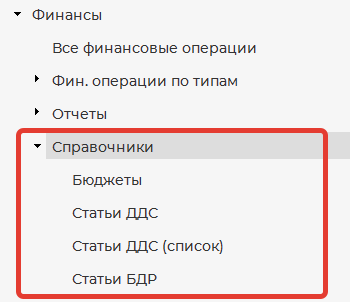
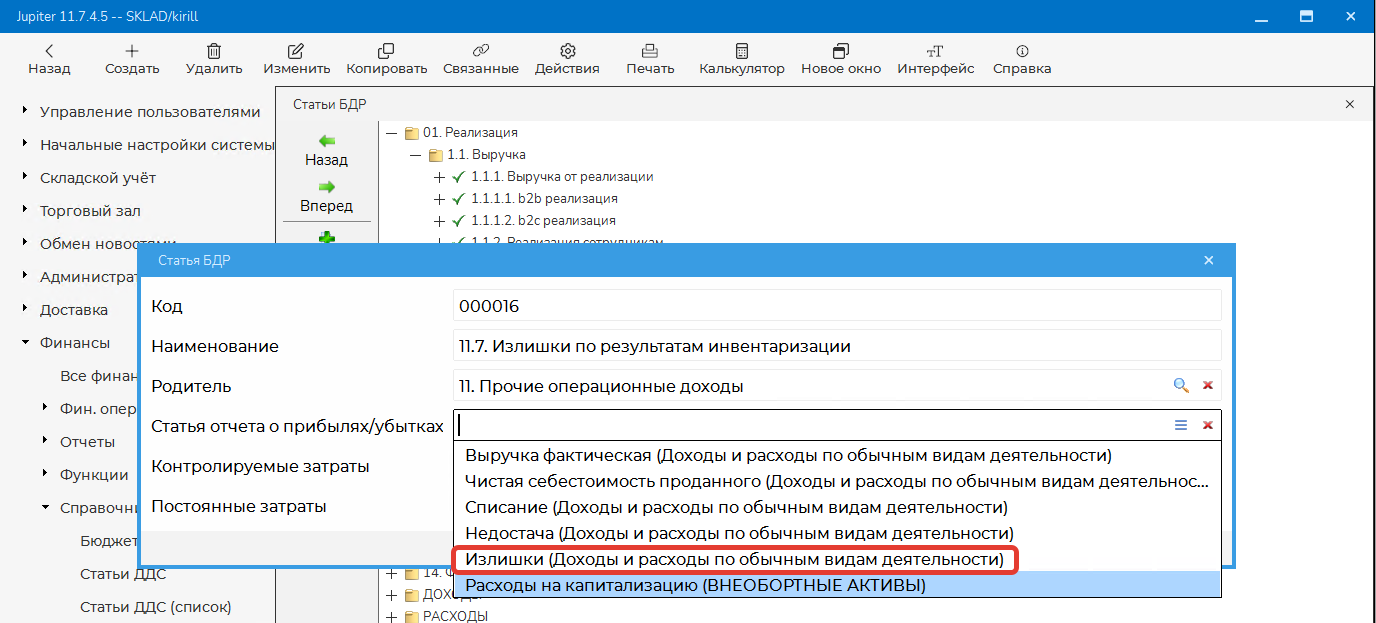
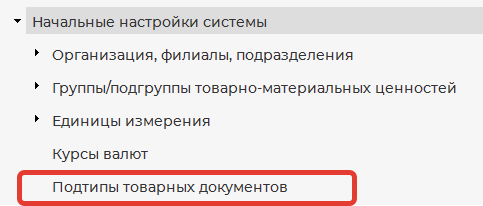
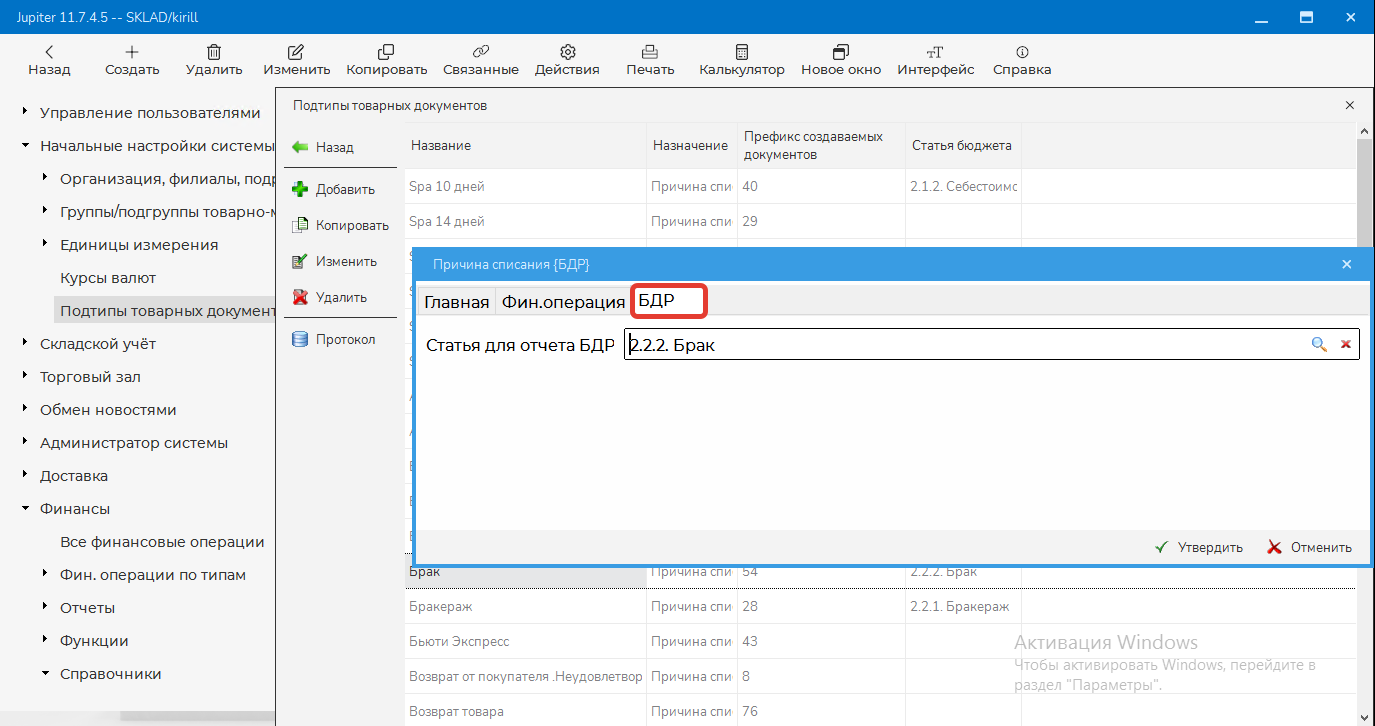
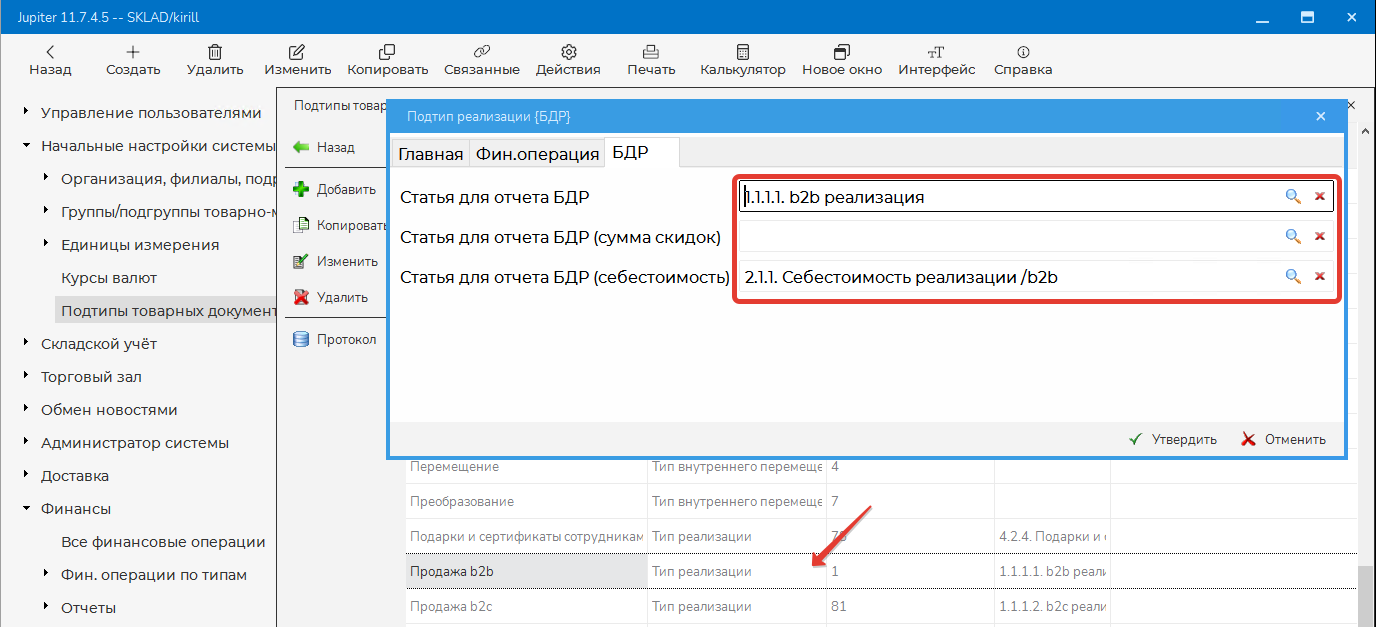
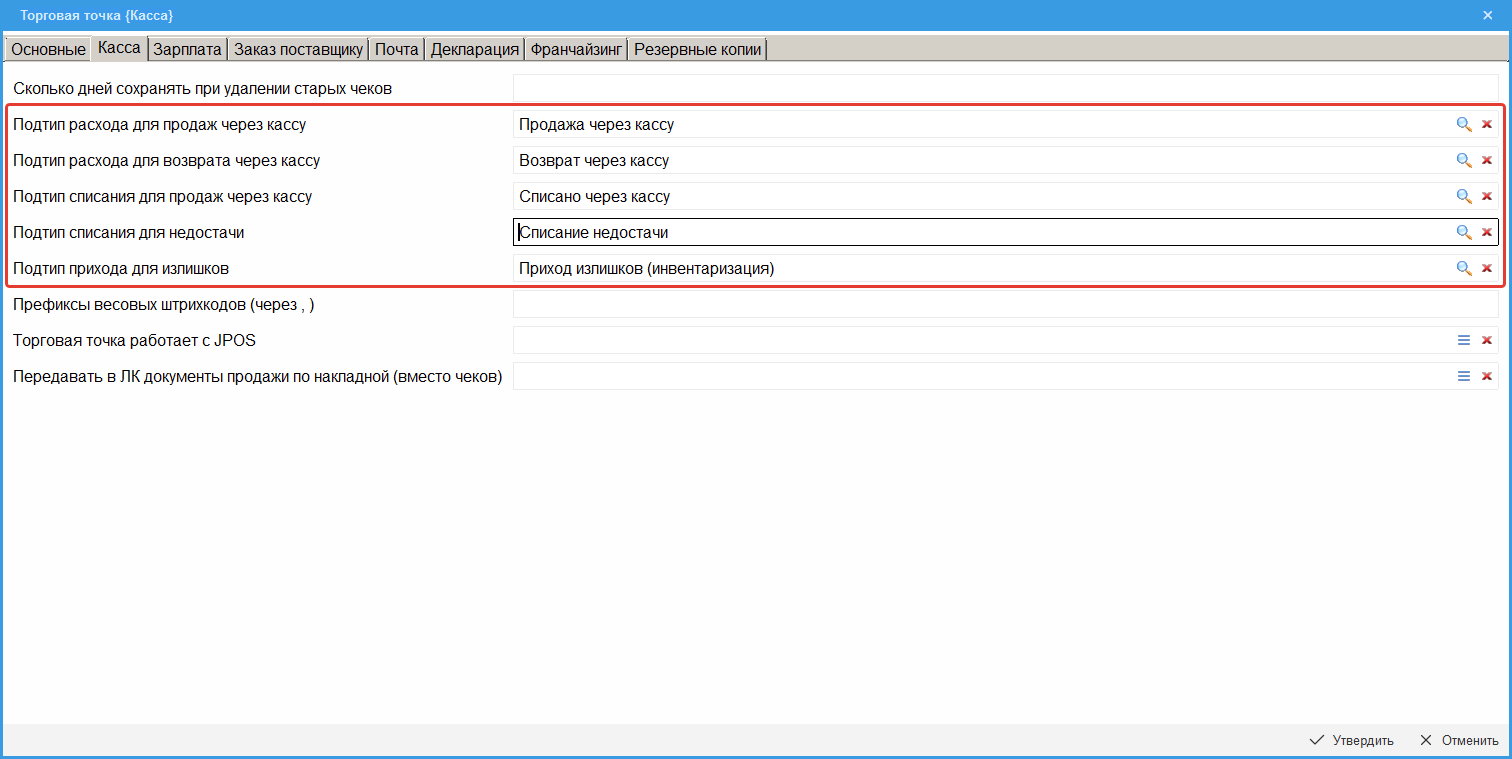
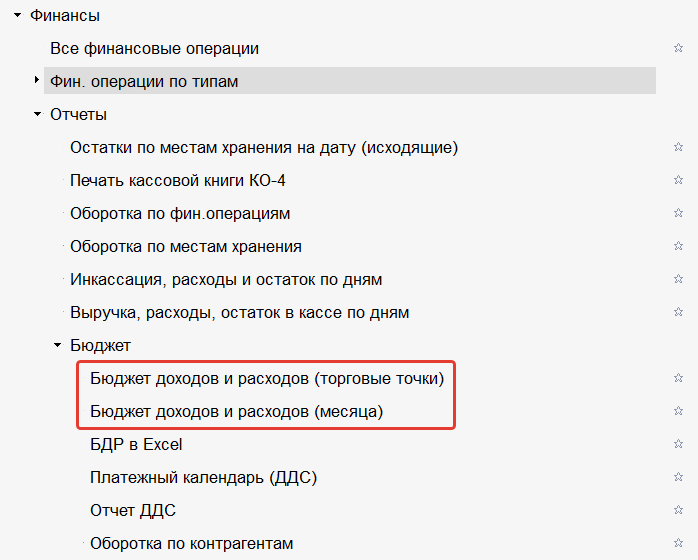
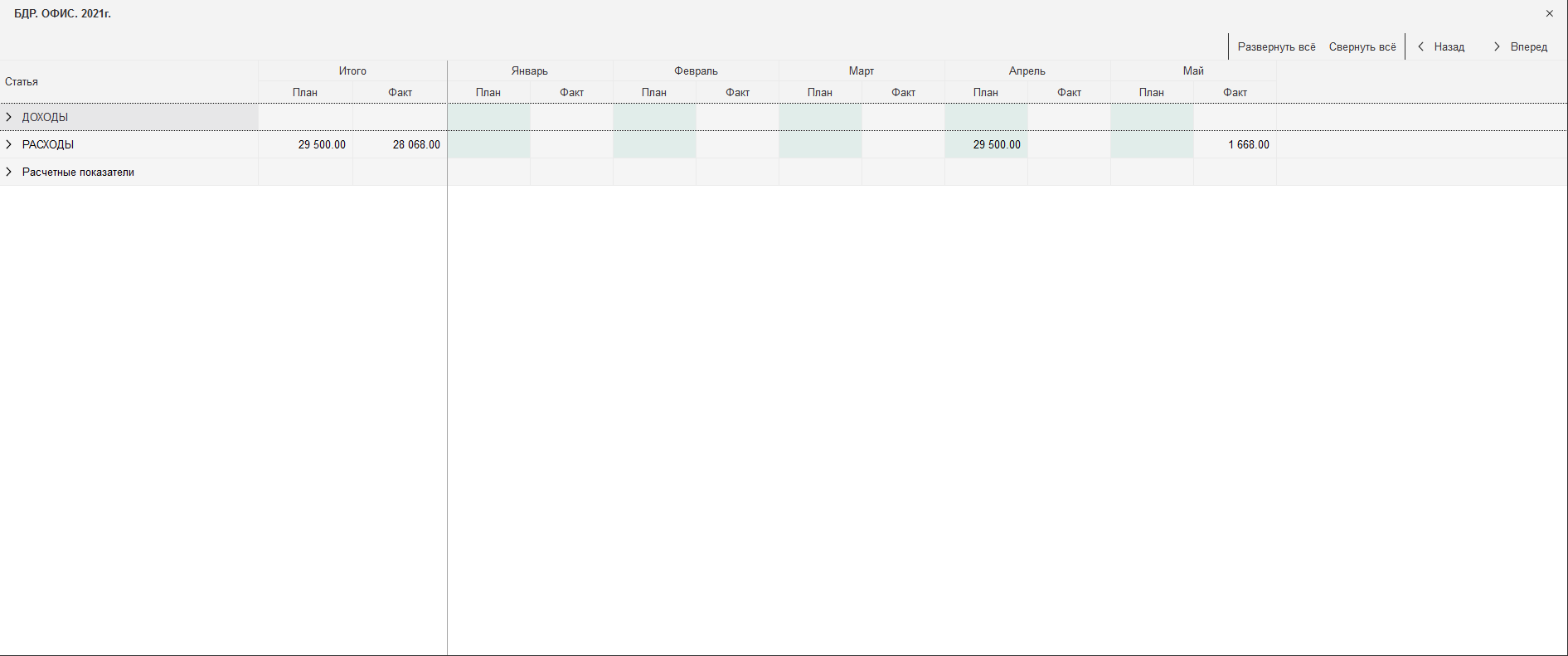
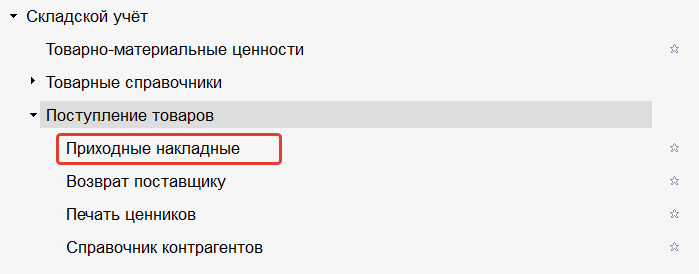
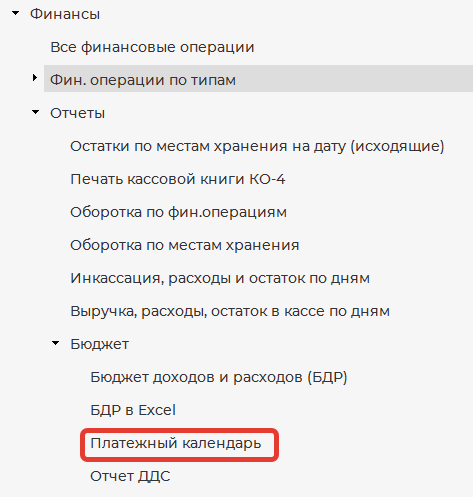
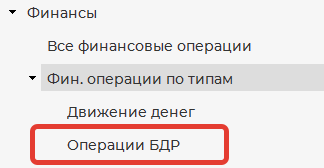
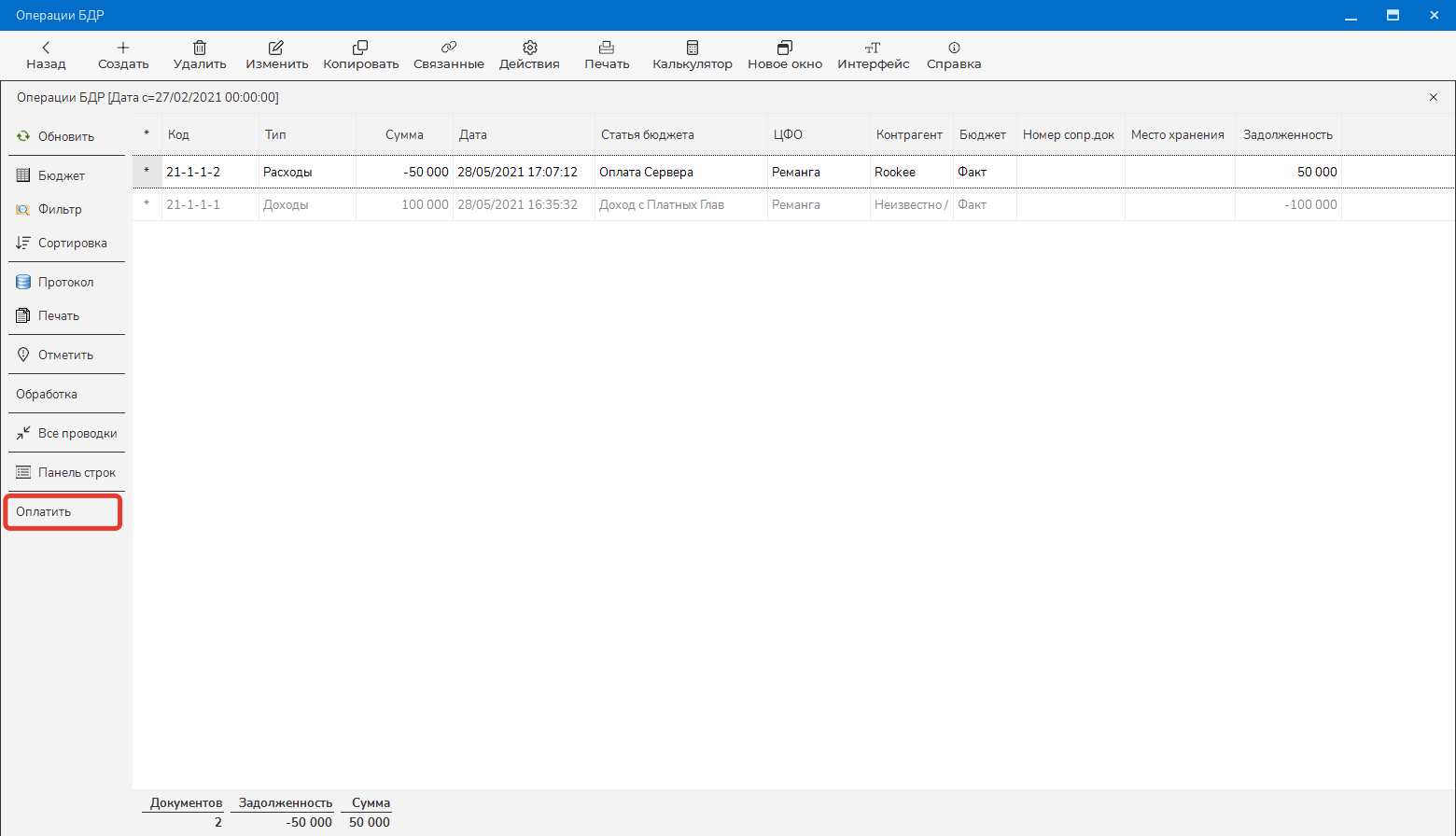



Нет комментариев